win10iexplore遇到问题需要关闭怎么解决
大家平时使用Win10系统浏览IE浏览器时可能遇到过iexplore遇到问题需要关闭这种情况,那这是什么原因呢?其实是因为IE网页崩溃了,所以强制关闭了。有朋友不知道怎么解决,下面小编就带来"IExplore遇到问题需要关闭"的解决方法
具体步骤如下:
1.首先打开"IE浏览器",点击右上角齿轮图案,选择下方"Internet选项";
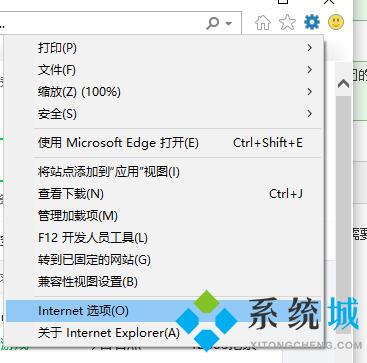
2.在"常规"页下点击"浏览历史记录"下的"设置"按钮;
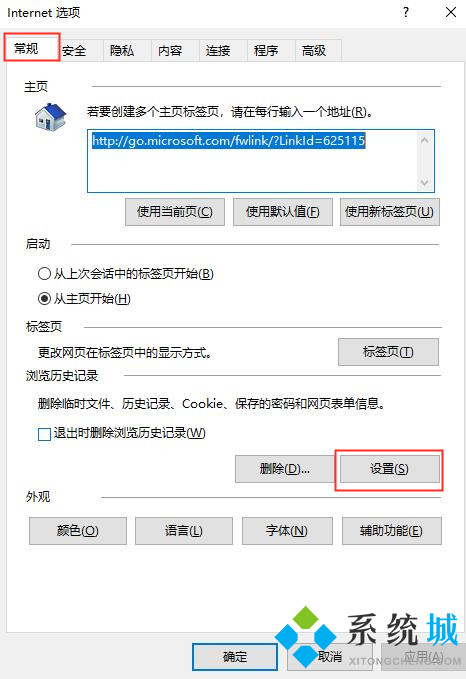
3.将"使用的磁盘空间"设置在"50-250"之间,过高或者过低都容易让IE浏览器崩溃;
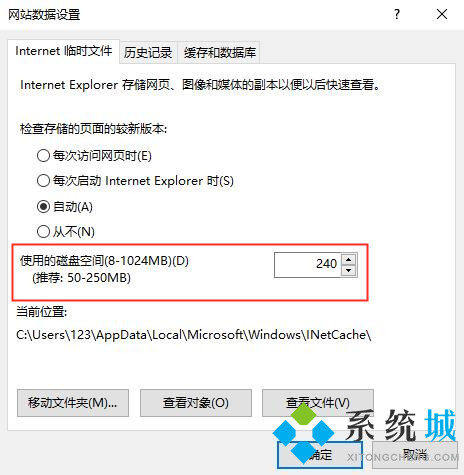
4.再切换到"Internet选项"的"安全"页,点击进入下方的"自定义级别";
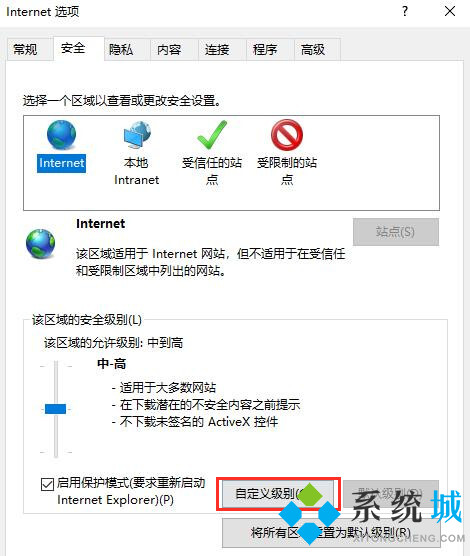
5.点击下方"重置"按钮
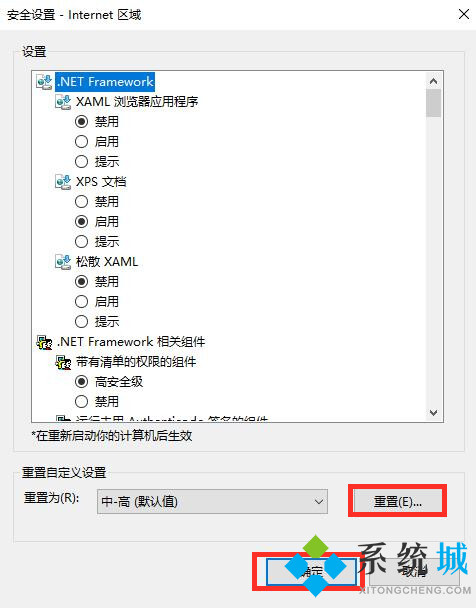
6.这样就设置好了,这样IE浏览器就不容易崩溃了。
这样我们就解决了win10iexplore遇到问题需要关闭的问题,大家也可以经常清理IE的历史记录和缓存,这样能加快电脑运行速度,提升程序运行流畅性。
我告诉你msdn版权声明:以上内容作者已申请原创保护,未经允许不得转载,侵权必究!授权事宜、对本内容有异议或投诉,敬请联系网站管理员,我们将尽快回复您,谢谢合作!










